PDF教程|如何把想要的网页保存下来?
前段时间有个小伙伴咨询了小白:领导想要某个网页的整个页面,有没有比较好的方法把它保存下来?
在他找到小白之前,这种事情他已经接到好几次了,每次都是怎么解决的呢?其实很简单,就是打开Word,然后打开需要的网页页面,再通过【截图】和【粘贴】功能,一张张截图粘贴。
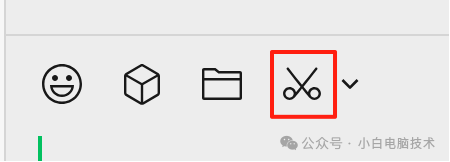
方法虽然很好,但巨花时间。而且截图出来的内容文字大小好像都不一样,这似乎……有点尴尬。
没事,今天就来个大招:30秒,把网页保存到本地。
正文开始
开始之前先讲一讲一段500字的理论:
原理:将网页保存成PDF页面,如果需要转换成图片,则通过Acrobat导出成为图片即可。(此处省略456字)
比如领导需要你保存这个链接的内容:
https://mp.weixin.qq.com/s/J2MpkAM9K3Iki4eknhTDEw第一件事,就是把它复制粘贴到浏览器打开
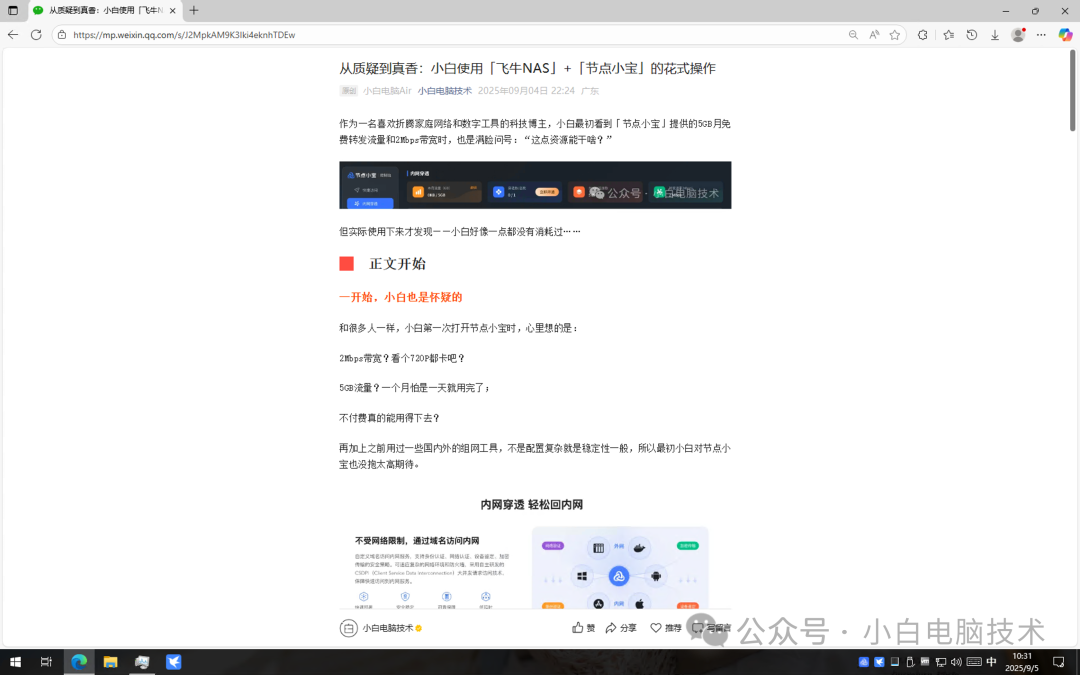
接着就是大喊一声:保存!
确实是有点皮了,哈哈哈哈。
这里需要等待页面完全加载,也就是这里显示的是转圈的符号:

如果显示的是【x】符号,那就还需要等待(因为页面没有加载完成,页面会不完整的)
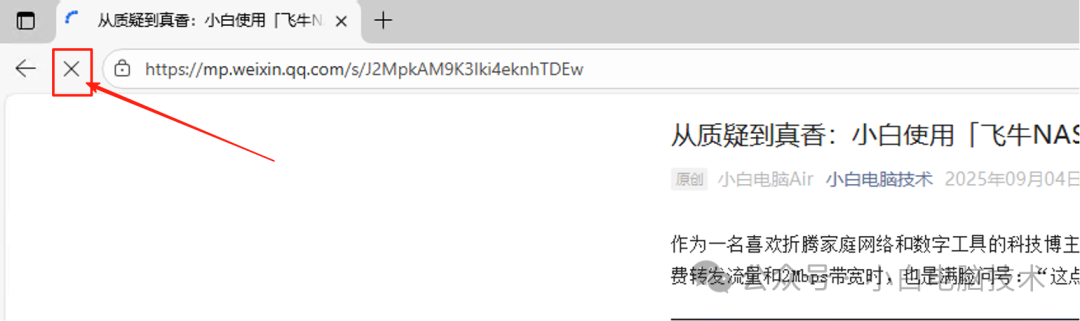
页面加载完成之后,就可以继续下面的操作:
【Ctrl】+【S】保存页面?
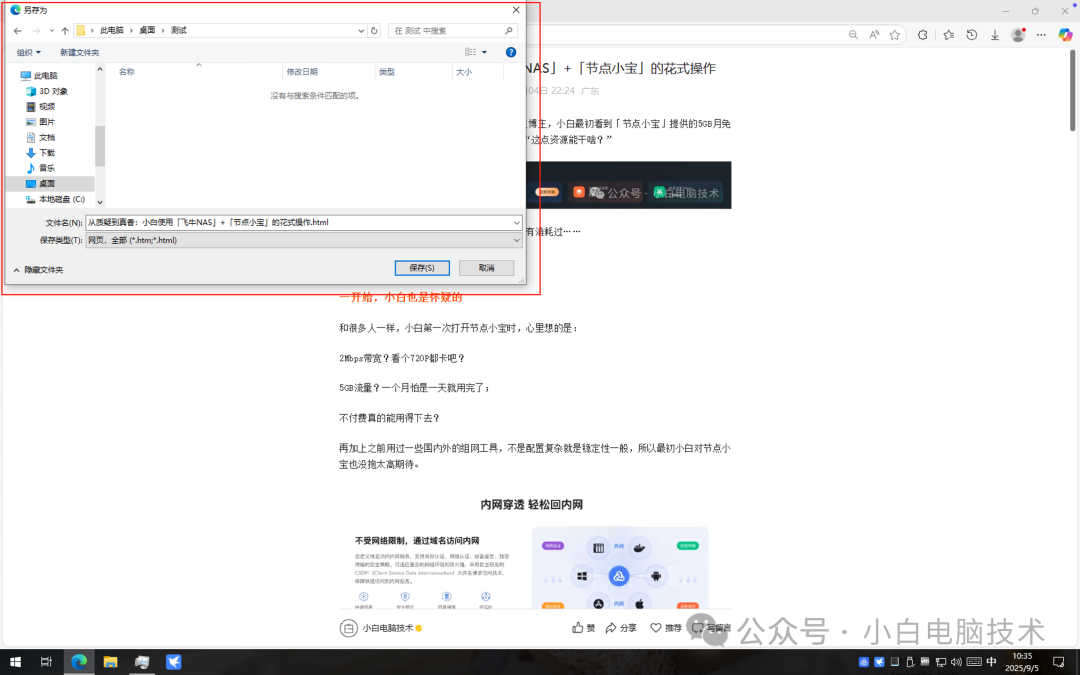
你会得到这样的文件,一般人处理不来的。
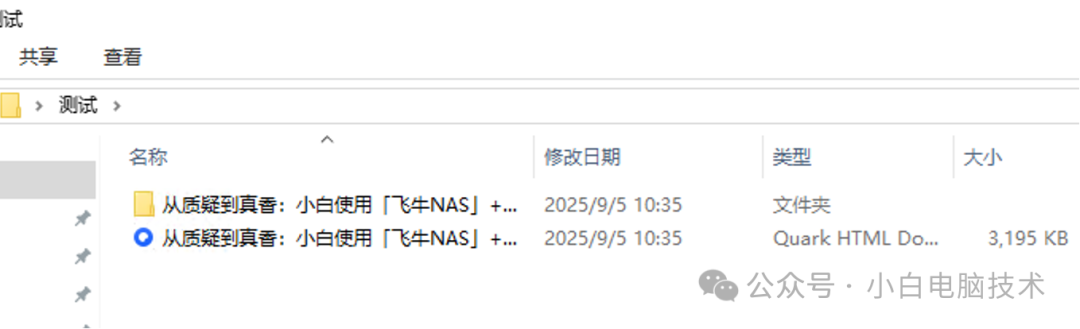
所以千万不要按照删除线这部分操作。如果你把这两个文件发送给老板,饭碗会不保的。
正确操作应该是按快捷键【Ctrl】+【P】进入打印预览。
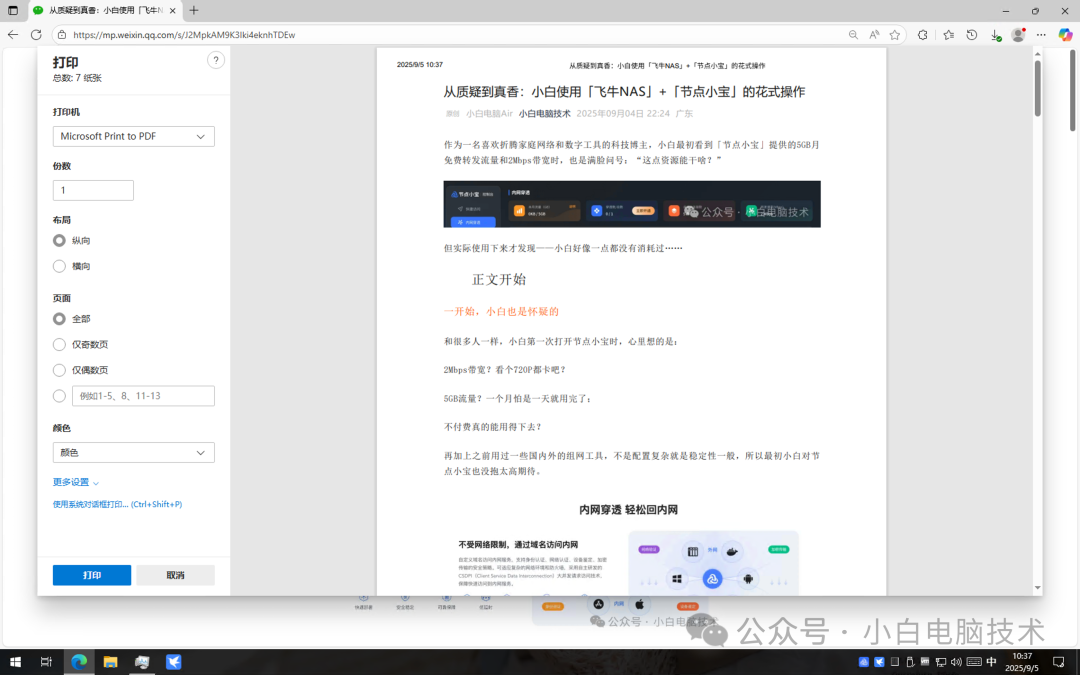
确认打印机为【Microsoft Print to PDF】,其他的基本不用过多调整。
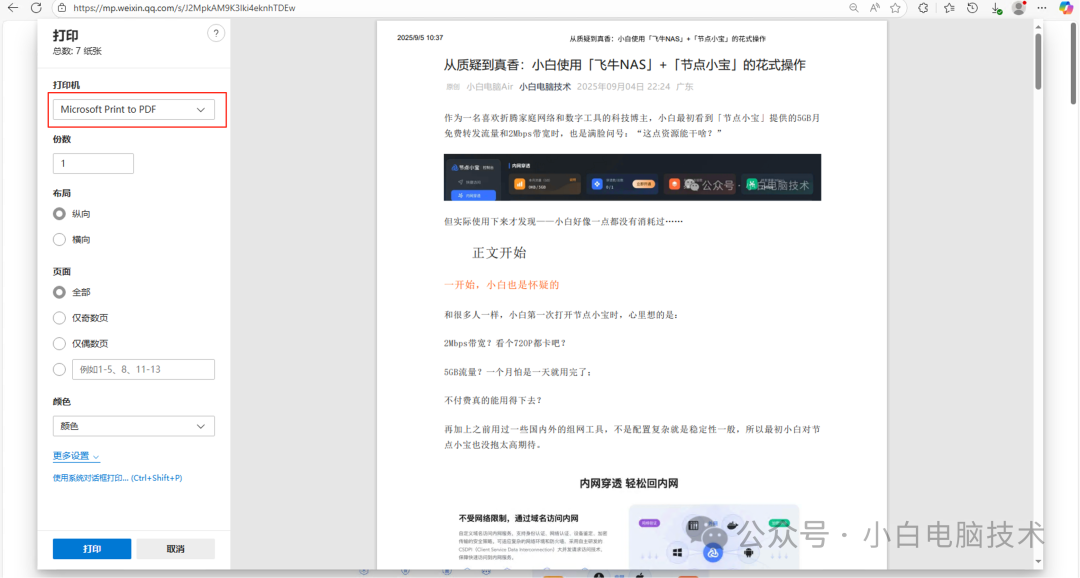
如果页面显示不全,或者太小,则点开【更多设置】
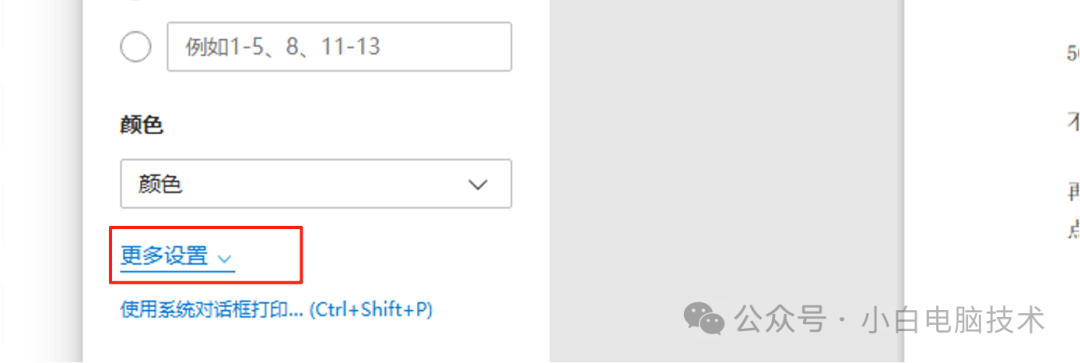
调整一下缩放比例
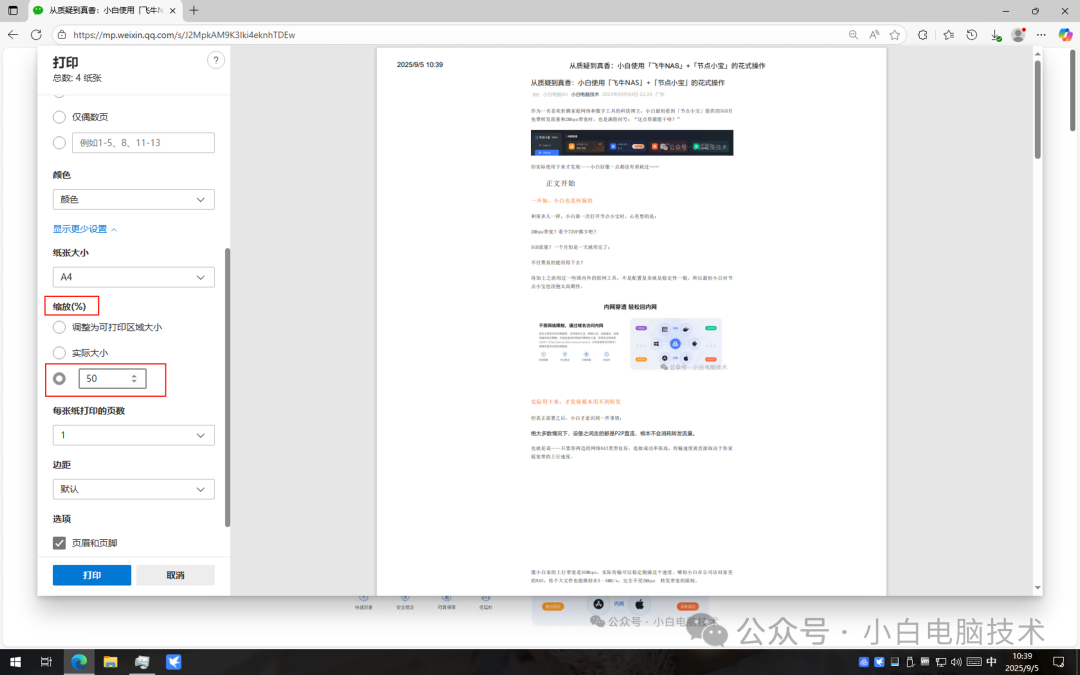
按照自己的需求确认是否勾选【页面与页脚】
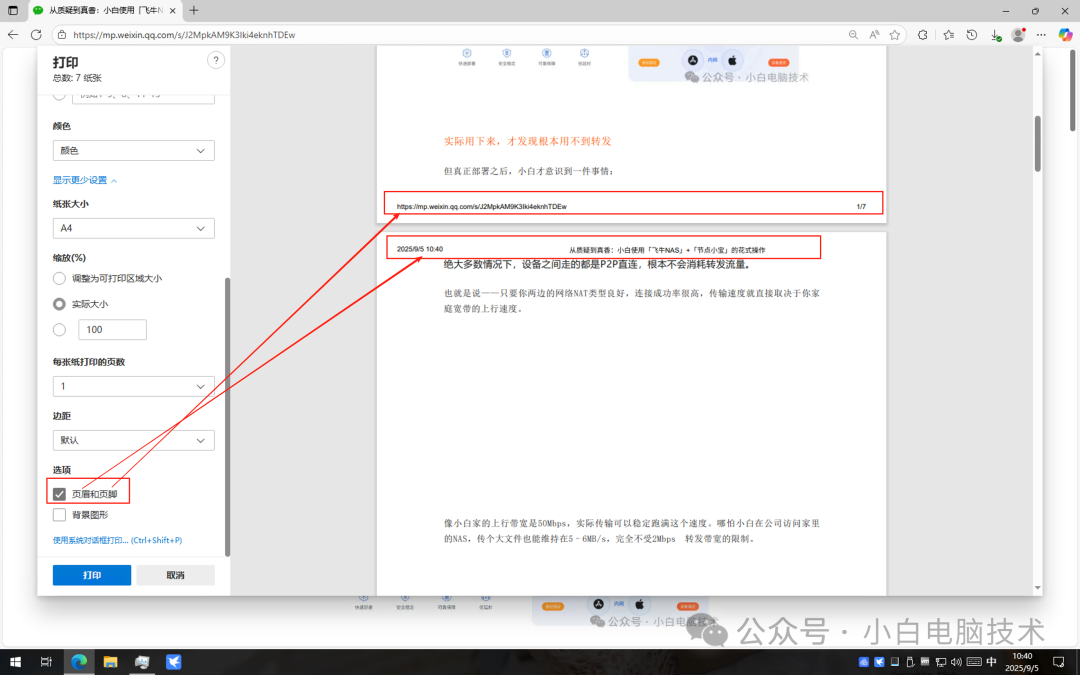
最后点击【打印】,会弹出一个【另存为对话框】,选择一个合适的路径,输入一个合适的名称,最后点击【保存】
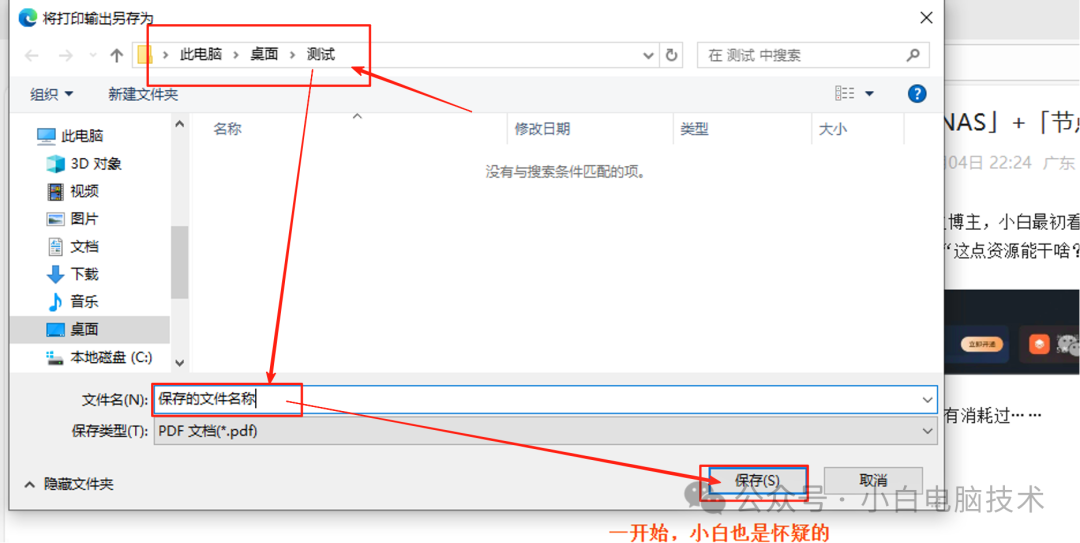
文件这样就出来了。
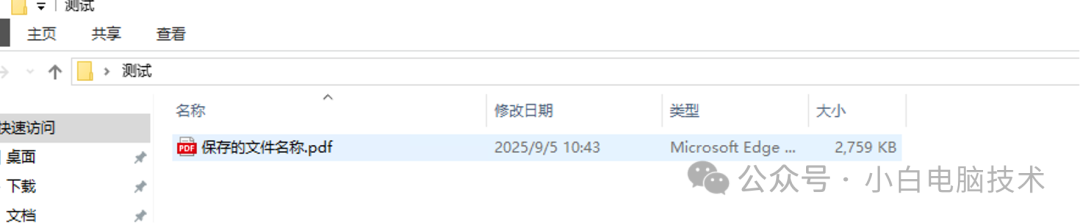
整个过程不到30秒,即可完成。如果还需要输出成为图片,则按照这个教程:
需要PDF某个页面?别再傻傻截图了!一招导出高清图片,效率翻倍
--End--
完成之后,千万千万不要马上发给领导,拖个一两小时再给。不然显得太容易完成了,你的工作任务就会疯狂增加。
至于这一两个小时之内的时间,你想干点啥都行,就是不要摸鱼摸得太明显……
学一些电脑技巧固然很好,不过千万不要过多展示,不然你将会有做不完的打杂工作。(就像有个朋友跟小白吐槽一样:同事知道他有某网盘VIP之后,就会把他充当下载机和中转站……)
偷偷学,私下偷偷用就好,不要让别人知道。
